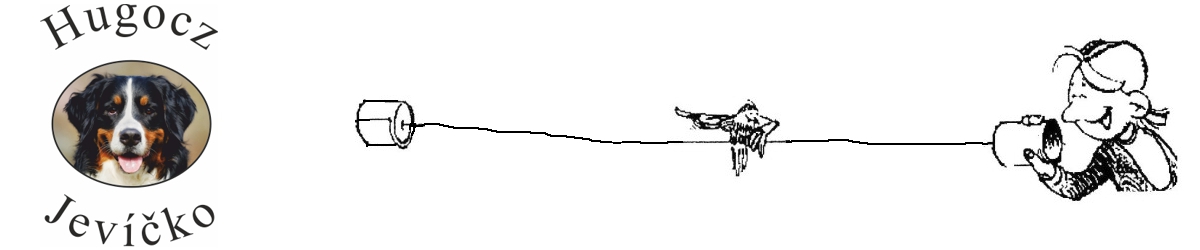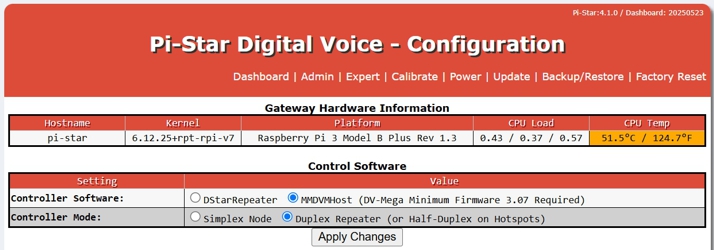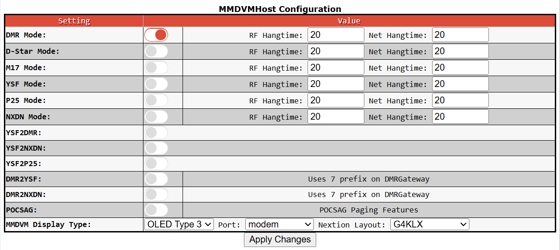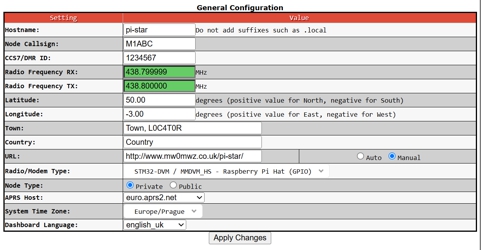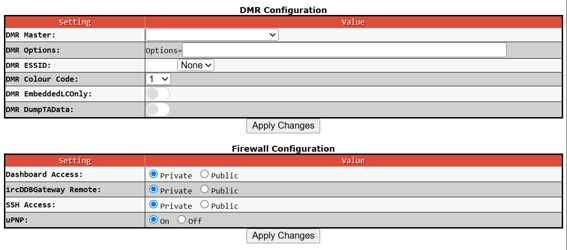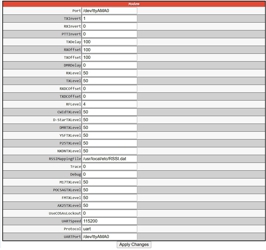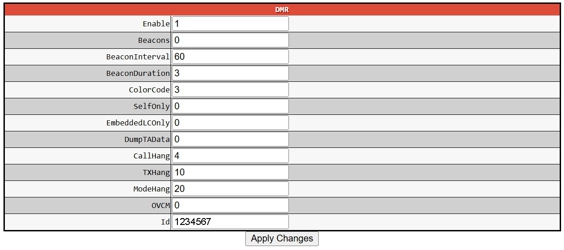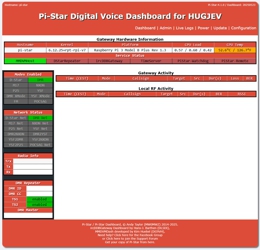Prvotní nastavování systému Pi-star
Jestli se vám podařilo rozchodit Dashboard podle předchozích článků, radost z úspěchu vám asi dlouho nevydržela. Jistě jste si brzy všimli, že v nabídce Configuration rozhodně nejsou všechny potřebné tabulky. Dashboard je dynamický systém a nabízí k editaci jen ty položky, o kterých ví a má k nim přístup. Dál budu popisovat, jak jsem svůj duplexní modem nastavoval pro provoz v síti DMR+.
Nejlepším začátkem konfigurace je nejspíš klepnout na nabídku "Factory Reset". Tím se dostupné tabulky naplní vzorovými daty. A zároveň jsme si ověřili, že webový server může zapisovat do souborů. Já, jako majitel duplexního hotspotu, jsem pak vybral duplex v tabulce Control Software a provedl Apply Changes.
Pokud se teď přepnete na úvodní stránku Dashboard, zjistíte, že původní nápis No Mode Defined... se už změnil na aktivního i když fiktivního uživatele M1ABC. Ale vraťme se do konfigurace. Zde se objevila nová tabulka MMDVMHost Configuration. V ní jsem změnil:
- DMR mode: On
- MMDVM Display Type: OLED Type 3
- Port: modem
A opět následovalo Apply Changes.
Aktivací DMR Mode se objevila nová tabulka DMR Configuration. Ale postupujme popořadě. Nejprve správně vyplníme tabulku General Configuration. Zde pro můj modem MMDVM_HS_HAT_DUPLEX vybírám položku STM32-DVM / MMDVM_HS – Raspberry Pi Hat (GPIO). Ostatní údaje jsou už moje osobní nastavení, takže zde tyto hodnoty nebudu zveřejňovat. Jen vyjmenuji položky, které jsem přepisoval.
- Node Callsign: volací značka
- CCS7/DMR ID: přidělené ID číslo
- Radio Frequency RX: frekvence, na které modem přijímá, vy ji budete mít ve vysílačce nastavenou pro vysílání
- Radio Frequency TX: frekvence, na které modem vysílá, vy ji budete mít ve vysílačce nastavenou pro příjem
- Latitude: zeměpisná šířka
- Longitude: zeměpisná délka
- Town: město, popřípadě lokátor
- Country: země
- URL: vaše webové stránky
- Radio/Modem Type: STM32-DVM / MMDVM_HS – Raspberry Pi Hat (GPIO)
- Node Type: soukromý
- System Time Zone: Europe/Prague
Obr. 3 - Nastavení základních osobních údajů
Následuje zmiňovaná tabulka konfigurace DMR. Zde je důležité mít v souboru DMR_Hosts.txt údaje o serveru, ke kterému se chcete připojovat. Teprve potom se tento server nabídne v okně DMR Master. Políčka v tabulce se přizpůsobují vybranému serveru. Proto po změně DMR Master dejte Apply Change. Protože jsem si vybral server Odsky, změnila se tabulka následovně:
- DMR Options: parametry timeslotů, DIAL, TIMER, VOICE
- DMR ESSID: vaše přidělené ID jako v tabulce General, ale pokud máte víc zařízení, můžete je zde rozlišit doplňkovým číslem
- DMR Colour Code: výběr hodnoty 0 ÷ 15
- DMR EmbeddedLCOnly: vypnuto
- DMR DumpTAData: vypnuto
K tabulce DMR jsem přidal i ukázku nastavení Firewallu. To jsem ale nijak neupravoval. Pro ty, co používají simplexní režim, by to teoreticky mohlo být všechno. Když teď nakouknete na úvodní stránku nebo na stránku "Admin", měla by už být služba MMDVMHost zelená. Já mám ale duplex, a tak nesmím zapomenout na další nastavení. Ta jsou uložena v nabídce "Expert", a dál v nabídce "MMDVMHost". První tabulky se už opravily na základě předchozích úprav. První tabulka, kterou musíme opravit pro duplexní režim je Modem. A v ní především síla signálu vysílače. Ta je defaultně nastavená na plno. Ale modem má přijímací anténu v těsné blízkosti, proto radši snížíme výkon. Najdeme položku RFLevel a změníme ji na hodnotu 4.
Obr. 5 - Nastavení mého modemu
Ale je dobré změnit i některé další parametry. Zde je seznam hodnot, které jsem u svého modemu upravoval:
- RXOffset: 0 -> 100
- TXOffset: 0 -> 100
- RFLevel: 100 -> 4
O pár tabulek níže je ještě jednou nastavení DMR. I tady jsem provedl pár drobných úprav.
- SelfOnly: 0 -> 1
- CallHang: 3 -> 4
- TXHang: 4 -> 10
Obr. 6 - Nastavení MMDVMHost/DMR
O další kousek níž je ještě tabulka DMR Network. Pokud jste měli správně nastavený server DMR v souboru /usr/local/etc/DMR_Hosts.txt, měla by tahle tabulka už být nastavená správně. Já jsem to tak měl. Pokud jste ještě nedopsali údaje o vašem DMR komunikačním serveru do tabulky DMR_Hosts.txt, možná, že by je stačilo zadat tady. Ale to jsem nezkoušel. Na závěr popisu tabulek MMDVMHost bych chtěl poděkovat Martinovi OK1MG, který mi trpělivě vysvětloval smysl těchto číselných nastavení, když můj hotspot poprve uváděl do provozu. Tehdy jsem moc nerozumněl, o čem mluví. Upřímně ani dnes si nejsem moc jistý, proč použil zrovna takové hodnoty. Ale spolehlivost hotspotu se tím výrazně zvýšila.
A to by mělo být opravdu všechno. V tuhle chvíli by už měl Dashboard rozeznat, že jsou nastavené všechny potřebné údaje. A proto automaticky spustí službu MMDVMHost. To poznáme třeba na stránce "Admin". Běžící služby jsou označeny zeleně.
Obr. 7 - Běžící služba MMDVMHost
Systém je funkční, což znamená, že se jeho prostřednictvím dá komunikovat. Teď budu nějakou dobu provádět testování, abych zjistil, které další služby nebo systémy při běžném provozu nejvíc chybí. Třeba to bude téma pro další článek.